Апликације Виндовс продавнице се не могу покренути? Проверите дозволе за регистар и датотеке
Многи корисници Виндовс -а не могу да покрену (Windows)Виндовс Сторе апликације(Windows Store Apps) преузете из Мицрософт продавнице(Microsoft Store) због неких модификација у Дозволама регистра и датотека(Registry & File Permissions) . У овом чланку ћемо предложити неке поставке регистра(Registry) и датотека(File) које ћете морати да погледате ако апликације Мицрософт Сторе(Microsoft Store Apps) не успеју да се покрену на вашем Виндовс 10(Windows 10) систему.
Постоје два проблема у вези са Мицрософт Сторе апликацијама(Microsoft Store Apps) , на које се може наићи због проблема са регистром(Registry) и дозволом за датотеку(File Permission) .
Преусмерава се на почетни екран(Start Screen) када покушавате да отворите апликацију(App)
Када корисници покушавају да отворе апликацију Мицрософт Сторе(Microsoft Store) , апликација се покреће, али се онда преусмеравају на почетни екран(Start Screen) без да виде поруку о грешци. Ово се обично дешава због измена у регистру(Registry) и дозволи за фајлове(File Permission) .
Мицрософт Сторе апликације(Microsoft Store Apps) имају свој регистар и систем датотека ускладиштене у групи Сви пакети апликација(All Application Package ) . Када група изгуби потребан приступ овим регистрима и системима датотека, можете наићи на ово понашање.
Апликације Виндовс продавнице(Store Apps) и мени Старт(Start Menu) не раде
Многи корисници доживљавају грешку када не могу да отворе Мицрософт Сторе апликације(Microsoft Store Apps) или приступе менију Старт(Start Menu) . Разлог за грешку је прилично јасан, један или сви кључеви су изгубили дозволу за читање. Пакету свих апликација (All Application Package ) недостаје дозвола за локацију регистратора и подсистема датотека.
Решења која ћемо изнети у овом чланку ће се применити на обе ове грешке.
Апликације Виндовс продавнице(Store Apps) не могу да се покрену(Start) због дозволе регистра(Registry) и датотека(File Permission)
Пре него што проверимо решења, морамо да утврдимо како су промењене дозволе. Видећемо три сценарија која су се могла десити. Су.
- Дозволе за фајл су промењене
- Дозволе регистра су промењене
- Коришћене су групне политике
Дозволите нам да утврдимо шта се десило са вашим рачунаром.
1] Дозволе за фајл су промењене
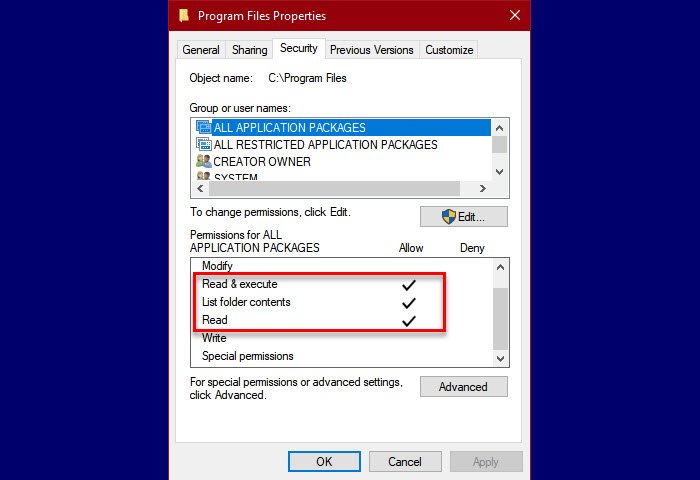
Морате да проверите Дозволе(File Permissions) за датотеке за три фасцикле, Програмске датотеке, Виндовс(Programs Files, Windows, ) и Users<userName>\AppData\Local\Microsoft\Windows\WER.
Морате да се уверите да прве две фасцикле имају контролу над опцијама за читање, читање и извршавање(Read, Read & Execute, ) и листање фасцикли ( List folder contents ) , а последња има контролу над List folder/read data, и Create Folders/Append Data .
То можете учинити тако што ћете кликнути десним тастером миша на фасциклу, отићи на картицу Безбедност (Security ) и проверити Дозволе.
2] Дозволе (Permissions)регистра(Registry) су промењене
Морате да проверите следеће кључеве регистратора и видите да ли група (Registry)Сви пакети апликација(All Applications Packages) има дозволе за читање . (Read)Ако не поседују дозволу, ваше дозволе(Permissions) регистра су промењене.
- ХКЕИ_ЦЛАССЕС_РООТ
- ХКЕИ_ЛОЦАЛ_МАЦХИНЕДриверс
- ХКЕИ_ЛОЦАЛ_МАЦХИНЕХАРДВАРЕ
- ХКЕИ_ЛОЦАЛ_МАЦХИНЕСАМ
- ХКЕИ_ЛОЦАЛ_МАЦХИНЕСОФТВАРЕ
- ХКЕИ_ЛОЦАЛ_МАЦХИНЕСИСТЕМ
- ХКЕИ_УСЕРС
3] Коришћене су групне политике
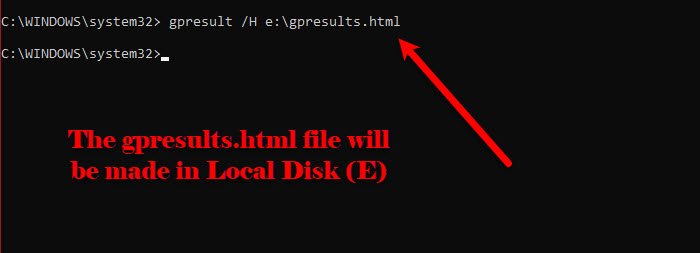
Да бисте сазнали да ли су смернице групе(Group Policy) коришћене за промену дозвола, морате да проверите гпрепорт(gpreport) рачунара који има проблема. Дакле, идите на тај рачунар, покрените командну линију (Command Prompt ) као администратор и покрените следећу команду.
gpresult /h <path>\gpreport.html
Replace < путању> словом диск јединице на којој желите да се направи ХТМЛ(HTML) датотека.
Сада проширите према следећим упутствима.
Computer Settings > Policies\Windows Settings\Security Settings
Сада проверите да ли постоје систем датотека и регистар, (File System and Registry, ) ако постоје онда то значи да смернице групе(Group Policy) мењају дозволе.
Сада када знате шта мења дозволе(Permissions) , време је да исправите грешку. У зависности од начина на који су дозволе промењене, морате да решите да се апликације Мицрософт Сторе(Microsoft Store Apps) -а не могу покренути због промењених дозвола за (Permissions)регистар(Registry) и датотеке(File) . Следе четири ствари које су се могле догодити.
- Дозвола система датотека(File System Permission) је промењена ручно
- Дозвола за систем датотека(File System Permission) је промењена смерницама групе(Group Policy)
- Дозвола регистра(Registry Permission) је промењена ручно
- Дозвола регистра(Registry Permission) је промењена смерницама групе(Group Policy)
Повезано(Related) : Мицрософт продавница коју је инсталирало више корисника не успева да се покрене(Microsoft Store installed by multiple users fails to start) .
Хајде да причамо о њима детаљно.
1 ] Дозвола система датотека(] File System Permission) промењена ручно
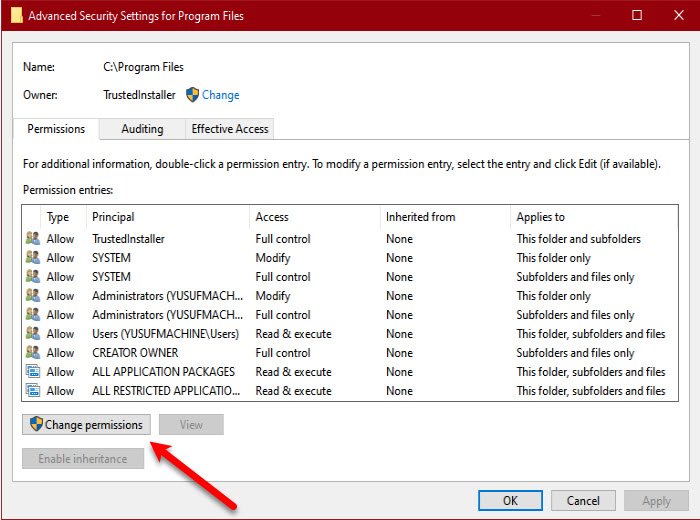
Ако сте дошли до закључка да је дозвола за систем датотека(File System Permission) промењена ручно, извршите следеће кораке да бисте исправили грешку.
- Покрените Филе Екплорер (File Explorer ) помоћу Win + E.
- Идите на C Drive > Program Files .
- Кликните десним тастером миша на Програмске датотеке (Program Files, ) и кликните на Својства.(Properties.)
- Идите на картицу Безбедност (Security ) и кликните на Напредно.(Advanced.)
- Кликните Change permissions > Add > Select a principal > Locations.
- Сада изаберите своју локалну машину и кликните на Ок.
- Додајте име групе Сви пакети апликација( All Applications Packages) и изаберите у реду(ok) .
- Подеси, Type = allow и Applies to = This folder, subfolder, and files.
- Сада затворите све остале прозоре осим прозора Својства(Properties) .
- Кликните на Уреди (Edit ) и означите Реад, Реад & Екецуте(Read, Read & Execute,) и Лист цонтентс фолдер(List folder contents) .
- Означите опцију „Замени све дозволе за подређене објекте са наследним уносима дозвола из овог објекта“ (“Replace all child object permissions with inheritable permission entries from this object” ) и кликните на Apply > Ok.
Урадите исто за Виндовс (Windows ) и кориснике. (Users. )Али обавезно доделите потпуну контролу групи Сви пакети апликација(All Application Packages) за ову другу.
Надамо се да ће ово решити проблем ако се дозвола (Permission )система датотека (File System ) промени ручно.
2] Дозвола за датотеку(File Permission) је промењена смерницама групе(Group Policy)
Ако закључите да је дозвола за датотеку(File Permission) промењена смерницама групе(Group Policy) , прочитајте ово решење да бисте исправили грешку.
Покрените административну конзолу смерница групе(Group Policy Administrative Console ) и идите на следећу локацију.
Computer Configuration\Policy\Windows Settings\Security Settings\File System
Ако путања постоји, уредите је, ако не, кликните десним тастером миша на систем датотека (File System ) и изаберите додај датотеку (add file ) , а затим идите на c:\Program Files и кликните на Ок. (Ok. )Сада кликните на Add > Location > Local Machine Name . Сада додајте све пакете апликација,(All Application Package,) дајте им контролу над читањем, читањем и извршавањем и листом садржаја фасцикле ( Read, Read & Execute, and List folder contents, ) и кликните на Apply > Ok.
На крају, изаберите опцију Замени постојеће дозволе за све подфолдере и датотеке са наследним дозволама .(Replace existing permissions on all subfolders and files with inheritable permissions)
Урадите исто за Виндовс (Windows ) и кориснике. (Users. )Али обавезно доделите потпуну контролу(Full Control) групи Сви пакети апликација(Application Packages) за ову другу.
3] Дозволе регистра(Registry Permissions) су промењене ручно
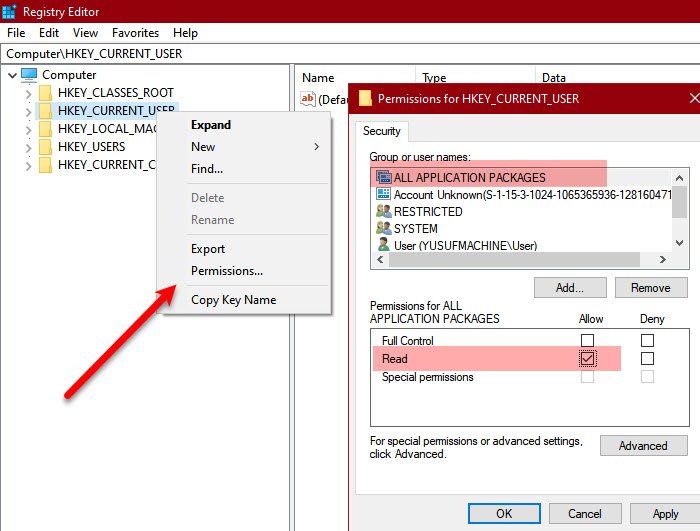
Ако закључите да су дозволе (Permissions)регистратора(Registry) промењене, прочитајте ово решење да бисте исправили грешку.
- Покрените уређивач регистра (Registry Editor ) из менија Старт.
- Кликните десним тастером миша на ХКЕИ_Усерс(HKEY_Users) и изаберите Дозволе. (Permissions.)Сада дајте свим пакетима апликација (All Application Packages ) потпуну контролу над Читањем (Read ) и кликните на Apply > Ok.
- Урадите исто за ХКЕИ_ЦЛАССЕС_РООТ(HKEY_CLASSES_ROOT) .
- За ХКЕИ_ЛОЦАЛ_МАЦХИНЕ(HKEY_LOCAL_MACHINE) , морате да се уверите да поткључеви ХАРДВАРЕ , САМ, СОФТВАРЕ, СИСТЕМ(HARDWARE, SAM, SOFTWARE, SYSTEM) имају дозволе за читање .(Read )
Ово ће решити проблем за вас.
4] Дозволе регистра(Registry Permissions) су промењене смерницама групе(Group Policy)
Последња могућа комбинација је када се дозволе регистратора(Registry Permissions) промене смерницама групе(Group Policy) . Да бисте то поправили, морате прочитати ово решење.
Покрените административну конзолу смерница групе(Group Policy Administrative Console ) и идите на следећу локацију.
Computer Configuration\Policy\Windows Settings\Security Settings\Registry
Кликните десним тастером миша на регистар(Registry ) и изаберите додај кључ(add key ) , а затим изаберите ЦЛАССЕС_РООТ( CLASSES_ROOT) и кликните на Додај (Add). Сада кликните Location > Local Machine Name . Сада додајте Алл Апплицатион Пацкаге,(All Application Package,) дајте им контролу над Реад.( Read.)
Урадите исто за кориснике (Users ) и MACHINE\HARDWARE, MACHINE\SAM, MACHINE\SOFTWARE, и MACHINE\SYSTEM.
Надамо се да ће вам ова решења која је предложио Мицрософт(Microsoft) помоћи.
Повезано: (Related:) Апликације Виндовс продавнице се не покрећу када постоји више корисничких налога .
Related posts
3 најбоље Реддит апликације за Виндовс 10 које су доступне у Виндовс продавници
Како да се поново региструјете или поново инсталирате Мицрософт Сторе апликације у оперативном систему Виндовс 11/10
Алат за конверзију веб страница: Извезите веб страницу, ХТМЛ у датотеку, датотеку у ХТМЛ
Апликација Мицрософт Сторе се уклања када се први пут пријавите
Фресх Паинт за Виндовс 10 је апликација Мицрософт Сторе за сликање која се лако користи
Апликација Пхотос се руши са грешком система датотека у оперативном систему Виндовс 11/10
Како да направите пречицу за отварање апликација Мицрософт Сторе-а у оперативном систему Виндовс 11/10
Најбоље апликације за персонализацију за Виндовс 10 у Мицрософт Сторе-у
Како да генеришете директне везе за преузимање за апликације Мицрософт продавнице
Најбоље плесне апликације за учење плеса за Виндовс 10 из Мицрософт продавнице
Како отворити апликације Мицрософт Сторе-а при покретању у оперативном систему Виндовс 11/10
Како да инсталирате или деинсталирате Мицрософт Сторе апликације у оперативном систему Виндовс 11/10
Апликација Цонвертер Бот: Конвертујте датотеку из једног формата у други у оперативном систему Виндовс 10
Грешка 0к80080206 приликом преузимања апликација из Мицрософт продавнице
Кеш Виндовс продавнице може бити оштећен у оперативном систему Виндовс 11/10
5 најбољих апликација за друштвене мреже за Виндовс 10 доступних у Мицрософт Сторе-у
Апликација Тиме Лапсе Цреатор за Виндовс 10 из Мицрософт продавнице
Грешка у Мицрософт Сторе-у 0к80073ЦФЕ, Репозиторијум пакета је оштећен
Балистички мини голф игра за Виндовс 10 доступна у Мицрософт Сторе-у
Поправите шифру грешке Мицрософт Сторе продавнице 0к80073ЦФ3 на Виндовс 11/10
